Kaip padidinti „Windows 10“ pradžios meniu ir užduočių juostos skaidrumą

Pagal numatytuosius nustatymus „Windows 10“ užduočių juosta ir meniu Pradėti yra skaidrūs, tačiau galbūt norėsite pridėti dar daugiau skaidrumo. Štai ką padaryti reikia registre.
Windows 10 leidžia ribotai valdytiužduočių juostos, veiksmų centro ir meniu Pradėti skaidrumas. Galite padaryti jį skaidrų ar tvirtą skiltyje „Nustatymai“. Pagal numatytuosius nustatymus jis yra šiek tiek skaidrus, tačiau galbūt norėsite pridėti aukštesnį lygį. Štai kaip padidinti skaidrumą įsilaužus į registrą.
Padidinkite „Windows 10“ meniu Pradėti skaidrumą
Pirmiausia naudokite spartųjį klavišą „Windows Key“ + R ir tipas: regeditas ir paspauskite Enter arba spustelėkite Gerai.
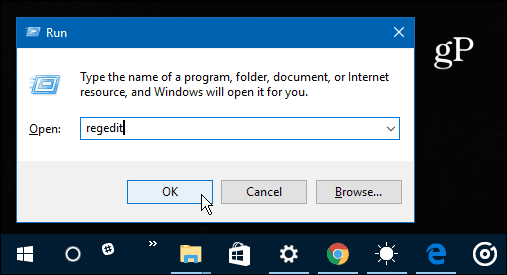
Tada eikite į šį kelią:
HKEY_CURRENT _USERSOFTWAREMicrosoftWindowsCurrentVersionTemosPersonalizuoti
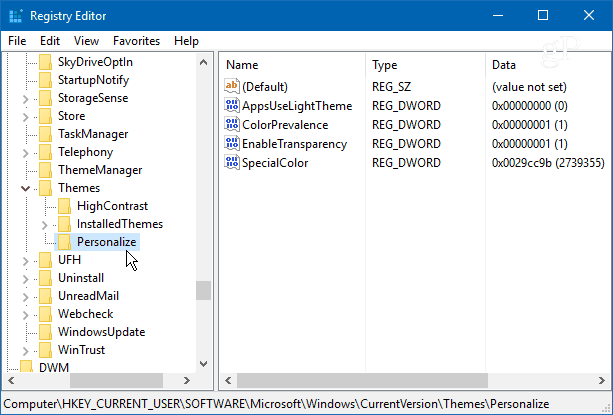
Iš ten du kartus spustelėkite Įgalinti skaidrumą ir pakeiskite jo vertę nuo 1 iki 0 ir spustelėkite Gerai.
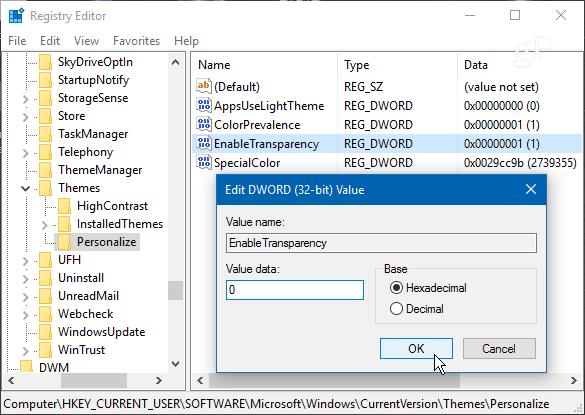
Iš naujo paleisti nereikia. Tiesą sakant, pakeitę reikšmę į nulį paspauskite „Windows“ raktą ir pamatysite skirtumą. Jei nesate išvaizdos gerbėjas, tiesiog pakeiskite „EnableT skaidrumo“ raktą į vieną reikšmę.
Štai kaip atrodo numatytasis skaidrumas:
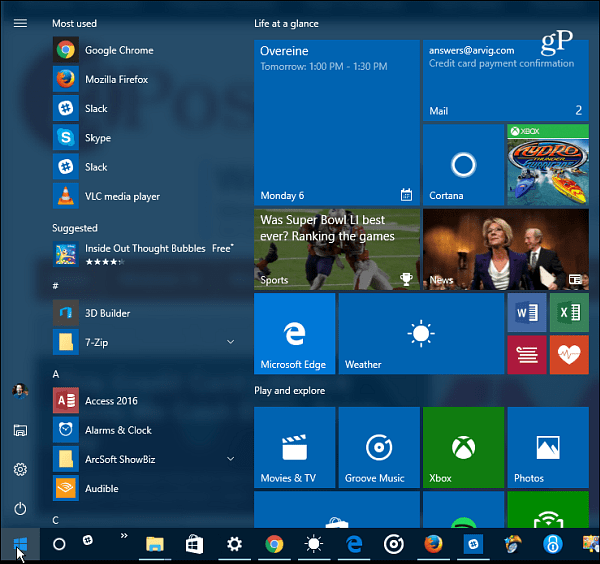
Ir štai pakeitus registro vertę - daug skaidriau:
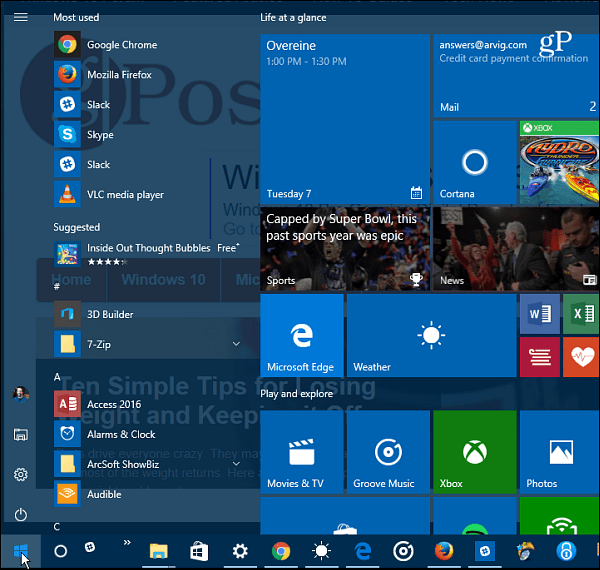
Padidinkite „Windows 10“ užduočių juostos skaidrumą
Jei norite pakeisti užduočių juostos skaidrumą, eikite šiuo keliu registre:
„HKEY_LOCAL_MACHINESOFTWAREMicrosoftWindowsCurrentVersionExplorer“
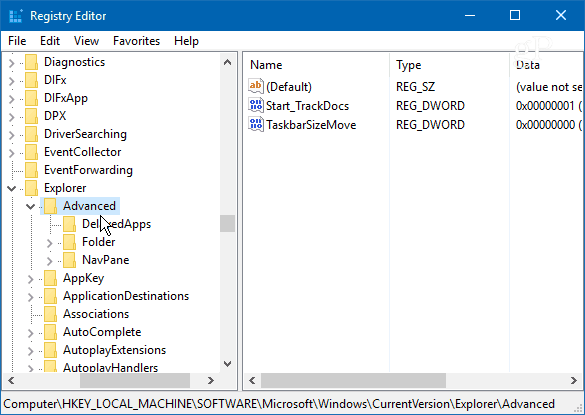
Dabar turite sukurti naują 32 bitų DWORD reikšmę ir pavadinti ją NaudokiteOLEDTaskbarTransparency ir suteikite jai 1 vertę.
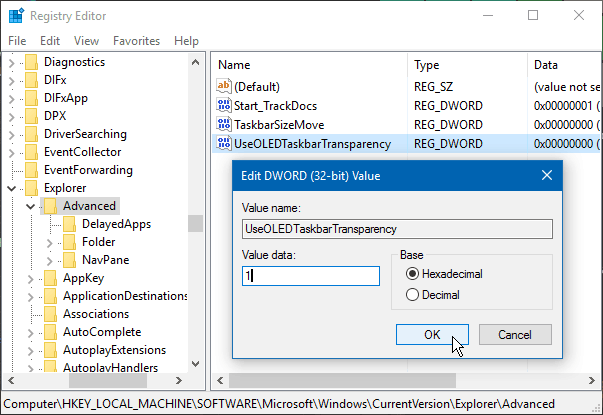
Norėdami priversti pakeisti, eikite į Nustatymai> Personalizavimas> Spalvos ir perjunkite „Make Start“, užduočių juostos ir veiksmų centro skaidrų išjungimą ir vėl įjungimą.
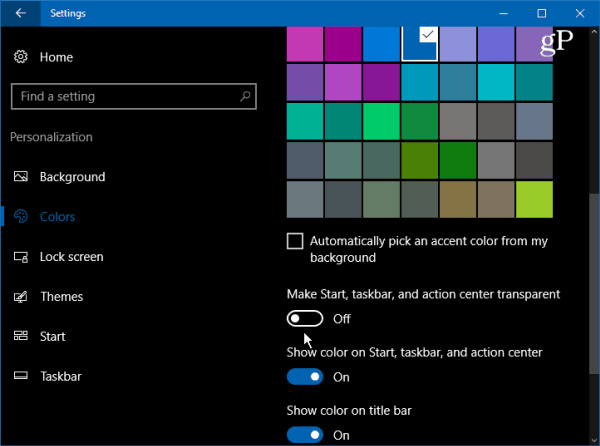
Štai kaip tai atrodo pagal numatytuosius nustatymus:
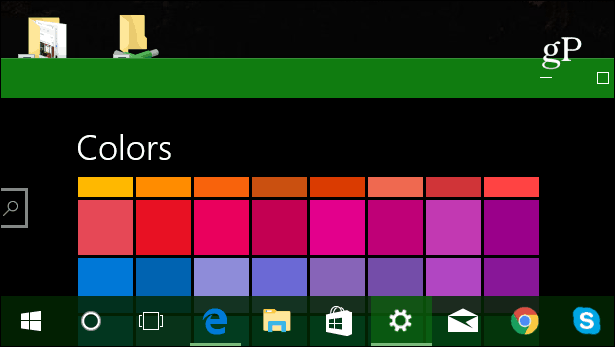
Ir štai ko tikėtis atlikus pakeitimus registre:
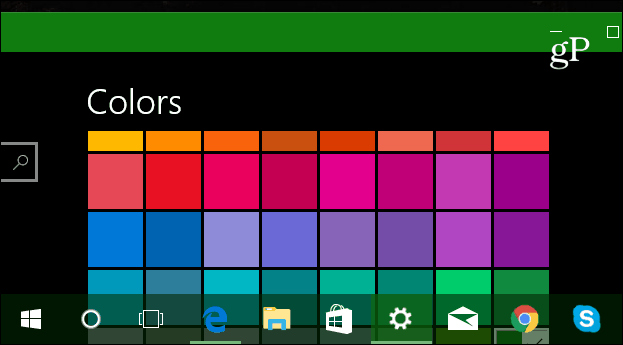
Būtų malonu pamatyti slankiklįNustatymai, kurie leistų tikslinti skaidrumą. Kažkas panašaus į naktinės šviesos (anksčiau vadintos mėlyna šviesa) funkcijos „Windows 10“ kūrėjų atnaujinimo funkcijos spalvų temperatūros slankiklį.
Vis dėlto tai yra puikus triukas, kurį reikia išbandyti, jei norite labiau valdyti, kaip atrodo „Windows“ vartotojo sąsaja. Pabandykite ir praneškite mums, ką manote, žemiau esančiame komentarų skyriuje.









Palikite komentarą